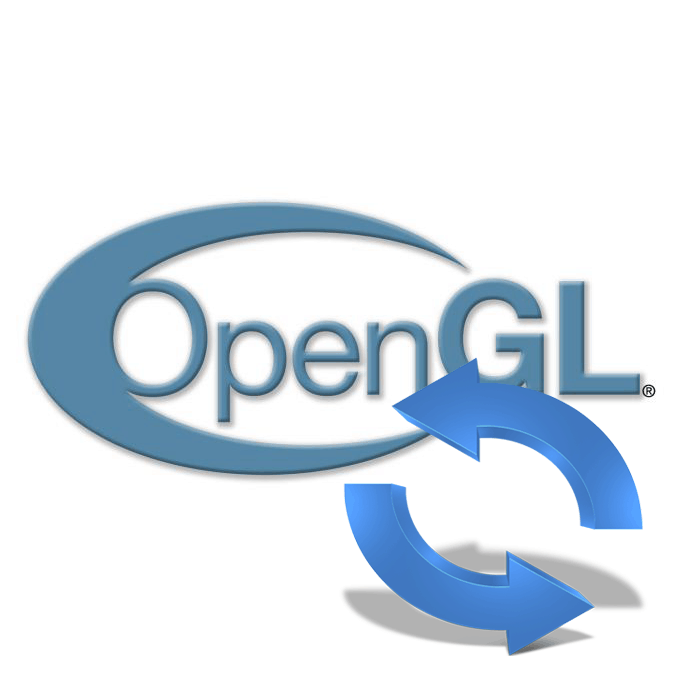Aktualizacja OpenGL w Windows 7
Pakiet plików o nazwie OpenGL jest w większości przypadków wymagany przez użytkowników do prawidłowego uruchamiania niektórych gier na komputerze z systemem operacyjnym Windows 7. Jeśli tego sterownika brakuje lub jego wersja jest nieaktualna, programy po prostu się nie włączą, a odpowiednie powiadomienie zostanie wyświetlone na ekranie z pytaniem o instalację lub aktualizację Oprogramowanie W tym artykule zmaksymalizujemy wdrażanie nowych bibliotek OpenGL.
Treść
Zaktualizuj OpenGL w Windows 7
Pierwszym krokiem jest ustalenie, w jaki sposób dany składnik jest zainstalowany na komputerze. Wszystkie niezbędne pliki są umieszczane razem ze sterownikami karty graficznej. Dlatego należy najpierw zaktualizować oprogramowanie tego komponentu, a następnie przystąpić do analizy alternatywnej metody.
Jeśli na karcie graficznej zainstalowany jest najnowszy sterownik i nie ma już żadnych aktualizacji, nadal otrzymujesz powiadomienie o konieczności aktualizacji OpenGL, natychmiast przejdź do trzeciej metody. Jeśli ta opcja nie przyniosła żadnych wyników, oznacza to, że Twój sprzęt nie obsługuje najnowszych bibliotek. Zalecamy zastanowienie się nad wyborem nowej karty graficznej.
Zobacz także:
Wybór odpowiedniej karty graficznej do komputera.
Wybór karty graficznej pod płytą główną
Metoda 1: Zaktualizuj sterowniki karty wideo w systemie Windows 7
Jak wspomniano powyżej, komponenty OpenGL są instalowane razem z plikami kart graficznych. W systemie Windows 7 istnieje kilka metod ich aktualizacji. Każdy z nich jest odpowiedni w różnych sytuacjach i wymaga od użytkownika wykonania określonych czynności. Przejdź do artykułu pod linkiem poniżej, aby zapoznać się szczegółowo ze wszystkimi metodami. Wybierz odpowiedni i użyj dostarczonych instrukcji. Po zakończeniu procesu wystarczy ponownie uruchomić komputer i sprawdzić wydajność gier lub innych programów, które wymagają dostępności nowej wersji biblioteki.
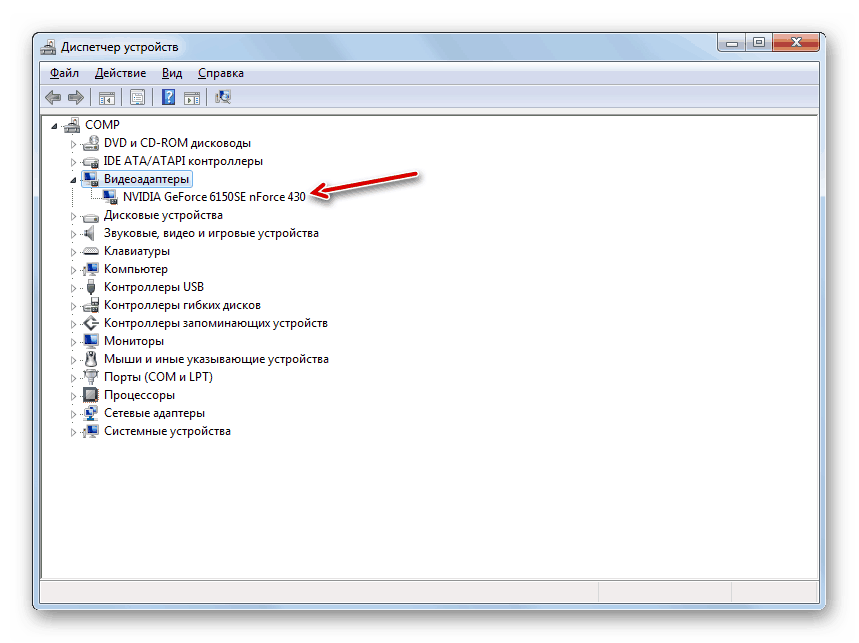
Więcej szczegółów: Aktualizujemy sterowniki karty wideo w systemie Windows 7
Metoda 2: Zaktualizuj składniki we własnym oprogramowaniu karty wideo
Teraz głównymi producentami kart graficznych są AMD i NVIDIA. Każdy ma własne oprogramowanie zapewniające poprawną pracę systemu operacyjnego i umożliwia aktualizację oprogramowania. Właściciele kart graficznych NVIDIA powinni zapoznać się z materiałem pod poniższym linkiem, aby dowiedzieć się, jak zainstalować nową wersję sterownika OpenGL w GeForce Experience .

Więcej szczegółów:
Instalowanie sterowników za pomocą NVIDIA GeForce Experience
GeForce Experience nie jest zainstalowany.
Rozwiązywanie problemów z uruchomieniem GeForce Experience
Posiadacze kart AMD muszą zapoznać się z innymi artykułami, ponieważ w tym przypadku wszystkie działania są wykonywane w Catalyst Control Center albo w Radeon Software Adrenalin Edition , w zależności od typu zainstalowanego oprogramowania.
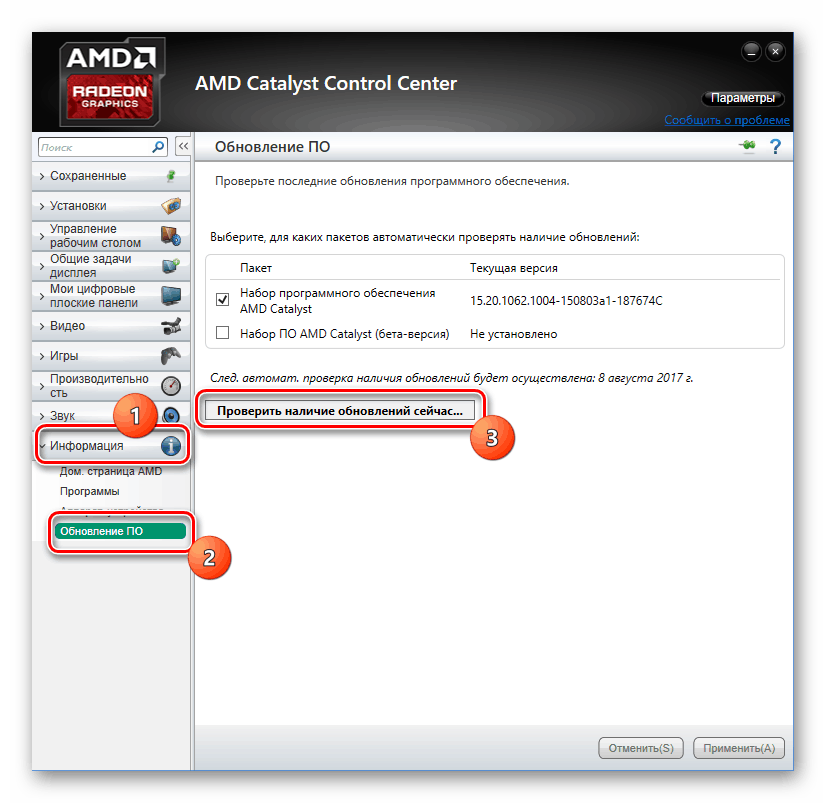
Więcej szczegółów:
Instalowanie sterowników za pośrednictwem AMD Catalyst Control Center
Instalowanie sterowników za pośrednictwem oprogramowania AMD Radeon Software Adrenalin Edition
Metoda 3: Zaktualizuj DirectX
Nie najskuteczniejsza, ale czasami działająca metoda polega na instalowaniu nowych składników biblioteki DirectX. Czasami zawiera odpowiednie pliki, które pozwalają normalnie funkcjonować niezbędnym grami lub programom. Najpierw musisz wiedzieć, który program DirectX jest już zainstalowany na twoim komputerze. Aby to zrobić, przeczytaj instrukcje w poniższym artykule.
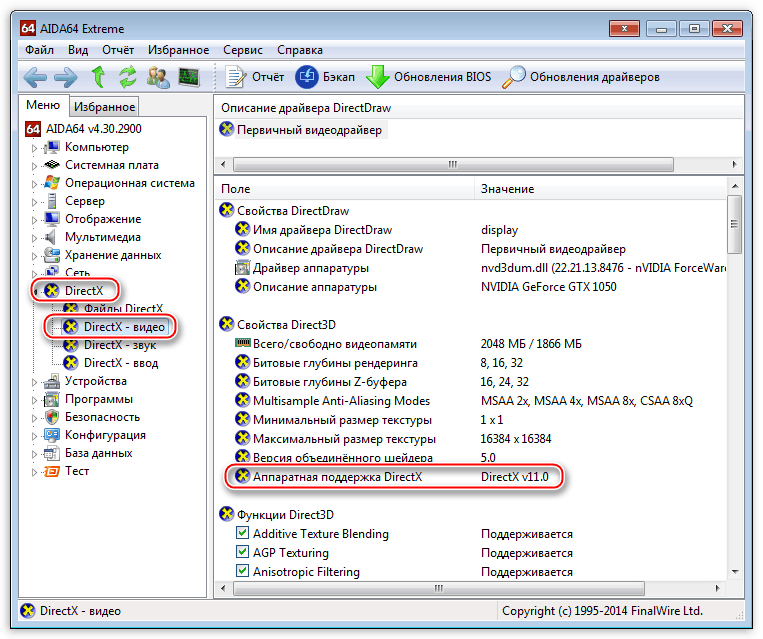
Więcej szczegółów: Sprawdź wersję DirectX
Obecnie najnowszą wersją systemu Windows 7 jest DirectX 11. Jeśli masz zainstalowaną wcześniej bibliotekę, radzimy zaktualizować ją i przetestować oprogramowanie. Przeczytaj na ten temat w innych materiałach.
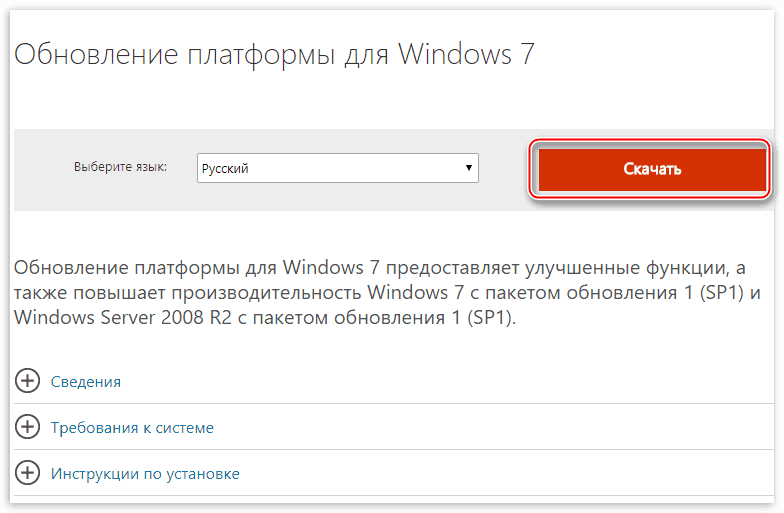
Więcej szczegółów: Jak zaktualizować biblioteki DirectX
Jak widać, aktualizacja Aktualizacji OpenGL nie jest niczym skomplikowanym, głównym pytaniem jest tylko obsługa świeżych plików tego komponentu przez kartę graficzną. Zalecamy sprawdzenie wszystkich metod, ponieważ ich skuteczność zależy od różnych okoliczności. Przeczytaj instrukcje i postępuj zgodnie z nimi, a następnie odniesiesz sukces.